Win11刷新怎么设置为右键菜单的首选?
(福利推荐:你还在原价购买阿里云服务器?现在阿里云0.8折限时抢购活动来啦!4核8G企业云服务器仅2998元/3年,立即抢购>>>:9i0i.cn/aliyun)
升级了Win11系统的用户都知道,Win11的右键刷新被做进了次级页面,因为很多人之前都会使用右键空白位置的方法进行页面的刷新,但是Win11使用起来非常的不方便。如果大家常用右键刷新的话,其实可以通过更改注册表的方法将它设置到首选,下面我们就来看看win11将刷新放到右键菜单的技巧。
1、首选使用键盘的快捷键“Win+r”打开运行。

2、在运行栏中输入输入“regedit”,回车确定打开注册表编辑器。

3、在注册表上方路径中输入“HKEY_LOCAL_MACHINE\SYSTEM\CurrentControlSet\Control\FeatureManagement\Overrides\4”

4、右键选择新建一个项,命名为“586118283”,如图所示。

5、接着在右侧新建5个“DWORD值”分别命名为“EnabledState”“EnabledStateOptions”“Variant”“VariantPayload”“VariantPayloadKind”

6、然后分别双击打开将值设置为“0x00000001”“0x00000001”“0x00000000”“0x00000000”“0x00000000”,如图所示。

7、最后我们重启电脑,就可以发现刷新已经被设置到首选了。
以上就是Win11刷新设置为右键菜单的首选的技巧,希望大家喜欢,请继续关注程序员之家。
相关推荐:
Windows11系统怎么刷新? Win11显示刷新按钮的技巧
什么是动态刷新率DRR? Windows11动态刷新率功能介绍
win11应用怎么添加桌面快捷方式? win11桌面快捷方式的创建方法
相关文章

win10对比win11中edge有哪些变化?Windows11中edge的改进
win10对比win11中edge有哪些变化?win10系统中的edge我们经常使用很熟悉,想要看看Windows11中edge进行了哪些改进,下面我们就来详细介绍2021-07-09
Win11系统指纹传感器没反应咋办? 快速修复指纹传感器不能用问题
Win11系统指纹传感器没反应咋办?笔记本是有指纹识别,但是发现没办法使用指纹功能,指纹不识别,下面我们就来看看造成这个问题的原因和四种解决办法2021-07-09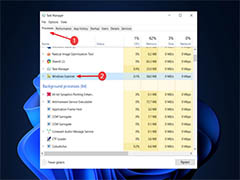
Win11文件资源管理器总是崩溃怎么办? Win11资源管理器崩溃的原因
Win11文件资源管理器总是崩溃怎么办?Windows11系统中在使用资源管理器的时候,发现总是崩溃,打开就闪退,该怎么办呢?下面我们就来看看Win11资源管理器崩溃的解决办法2021-07-09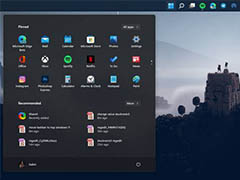
Win11怎么自定义设置开始菜单? 打造创意的Windows11开始菜单的技巧
Win11怎么自定义设置开始菜单?开始菜单很常用,想要打造一个属于自己特色的开始菜单,该怎么自定义开始菜单呢?详细请看下文介绍2021-07-09
Win11蓝牙怎么用? windows11蓝牙连接配对删除相关知识汇总介绍
Win11蓝牙怎么用?win11系统在使用蓝牙功能的时候回遇到各种问题,比如怎么连接配对,怎么删除设备,和win10相比win11蓝牙有哪些变化等等,下面我们就来看看win11蓝牙连接2021-07-09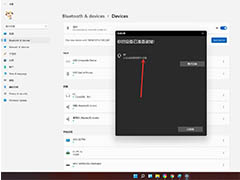
windows11怎么连接蓝牙音箱? win11电脑连接蓝牙音箱教程
windows11怎么连接蓝牙音箱?windows11系统的设备想要连接蓝牙音箱播放歌曲,该怎么连接呢?下面我们就来看看win11电脑连接蓝牙音箱教程2021-07-09 之前的文章教过大家如何将Win11任务栏移动到顶部,今天小编继续为大家带来如何使用注册表二进制值将Win11任务栏移动到顶部,感兴趣的朋友一起看看吧2021-07-09
之前的文章教过大家如何将Win11任务栏移动到顶部,今天小编继续为大家带来如何使用注册表二进制值将Win11任务栏移动到顶部,感兴趣的朋友一起看看吧2021-07-09
微软启动第一个Windows 11 Bug Bash 参与即可获得成就徽章
微软为每个主要的 Windows 更新举行一次 Bug Bash,以收集 Windows Insiders 的反馈,第一个 Windows 11 Bug Bash 将于 7 月 7 日至 7 月 14 日运行,详细请看下文介绍2021-07-09
Win11如何解决界面不断刷新 Win11界面不断刷新解决方法
很多朋友更新升级win11之后发现界面一直在不断地刷新,可以通过事件查看器中查看问题文件并删除来解决,一起来了解一下吧2021-07-09
Win11 Dev Build 22000.65开发预览版推送(附更新修复已知问题汇总)
微软今天宣布了最新的Win11预览版本,即版本22000.65,此次更新是根据此前的发布的KB5004945补丁修复的相关问题,这里小编为大家带来详细的更新内容介绍,一起来看看吧2021-07-09







最新评论